AlmaLinux 8を使用している場合 Nginxのインストールにお気づきかもしれません Appresteamから直接、最新の安定バージョンまたはメインラインバージョンをインストールしません。 Nginxが安定している場所よりもかなり遅れており、Mainlineは現在開発中です。
ほとんどの場合、AlmaLinuxアプリストリームにバンドルされているデフォルトのNginxを使用することをお勧めします。それでも、次のチュートリアルでは、最新の機能に新しいバージョンを使用するために必要な手順について説明します。
- 推奨OS: AlmaLinux8。
- ユーザーアカウント: sudo特権を持つユーザーアカウント またはrootアクセス(suコマンド) 。
オペレーティングシステムの更新
AlmaLinuxを更新します 既存のすべてのパッケージが最新であることを確認するためのオペレーティングシステム:
sudo dnf upgrade --refresh -yチュートリアルでは、sudoコマンドを使用します およびsudoステータスがあると仮定 。
アカウントのsudoステータスを確認するには:
sudo whoamisudoステータスを示す出力例:
[joshua@localhost ~]$ sudo whoami
root既存または新規のsudoアカウントを設定するには、AlmaLinuxでSudoersにユーザーを追加する方法のチュートリアルにアクセスしてください。 。
rootアカウントを使用するには 、rootパスワードを指定して次のコマンドを使用してログインします。
su以前のNginxインストールを削除
まず、削除する必要があります 以前のNginxインストール NginxMainlineをインストールする前にアクティブになっているもの。
systemctlを使用してNginxを停止します 次のようにコマンドを実行します:
sudo systemctl stop nginx次に、次のコマンドを使用してNginxを削除します:
sudo dnf remove nginxNgnixリポジトリの作成とインストール
古いNginxバージョンを正常に削除したので、インストールしている場合は、Nginxメインラインをインストールするには、最初にその依存関係( dnf-utilities )をインストールする必要があります。 次のコマンドを使用します:
sudo dnf install dnf-utils -yインストールしたら、お気に入りのテキストエディタを使用して、次のファイルを作成します。
sudo nano /etc/yum.repos.d/nginx.repo次に、次のコードを追加する必要があります。これは、最新のNginxメインラインバージョンをインストールするために使用するNginxリポジトリを指定します。
[nginx-stable]
name=nginx stable repo
baseurl=http://nginx.org/packages/centos/$releasever/$basearch/
gpgcheck=1
enabled=1
gpgkey=https://nginx.org/keys/nginx_signing.key
module_hotfixes=true
[nginx-mainline]
name=nginx mainline repo
baseurl=http://nginx.org/packages/mainline/centos/$releasever/$basearch/
gpgcheck=1
enabled=0
gpgkey=https://nginx.org/keys/nginx_signing.key
module_hotfixes=true保存するには、(CTRL + O)、を使用します 次に、(CTRL + X)を終了します 。
最新のNginxメインラインをインストールする
デフォルトでは、安定したNginxパッケージの最新のリポジトリが最初に使用されます。ただし、 Nginx mainlineをインストールします 、したがって、次のコマンドを実行して、メインラインリポジトリを次のように有効にする必要があります。
sudo yum-config-manager --enable nginx-mainline次に、次のようにNginxメインラインをインストールします。
sudo dnf install nginx以下のようにインストールされているバージョン番号に注意してください:
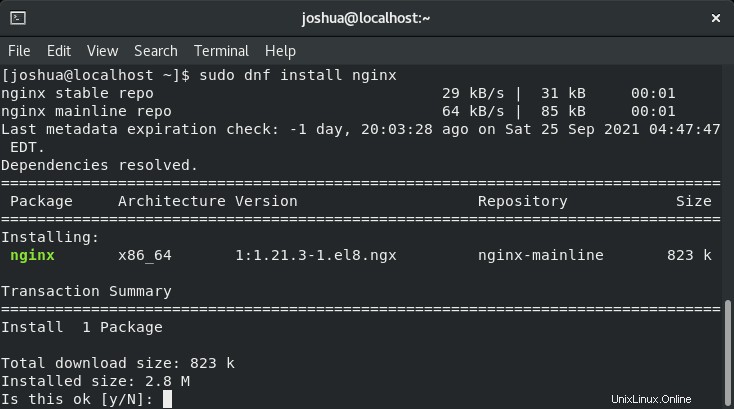
「Y」と入力します 次に、「ENTERキー」を押します。 インストールを続行します。
インストール中にGPGキーをインポートすることを通知するポップアップが表示されることに注意してください。
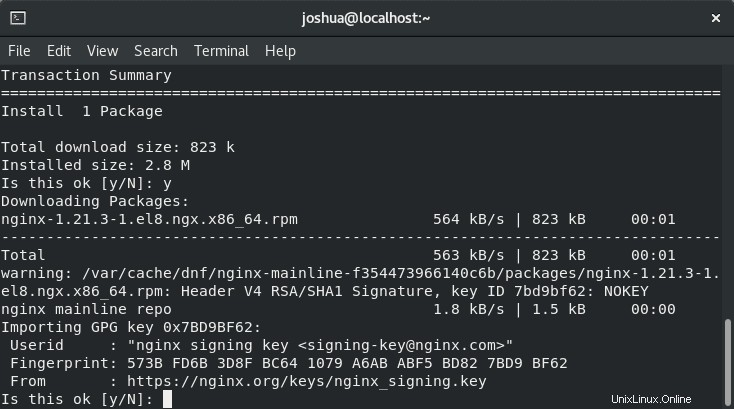
「Y」と入力します 次に、「ENTERキー」を押します。 インストールを続行します。
nginx -vNginxメインラインのバージョンを確認するには、次のコマンドを使用して確認します。
出力例:
nginx version: nginx/1.21.3デフォルトでは、Nginxは有効になっておらず、インストール時に非アクティブになります。 Nginxサービスをアクティブ化するには、次を使用します:
sudo systemctl start nginx起動時にNginxを起動できるようにするには、次のコマンドを使用します。
sudo systemctl enable nginx最後に、ステータスをチェックして、Nginxが正しく機能していることを確認します。
sudo systemctl status nginx出力例:
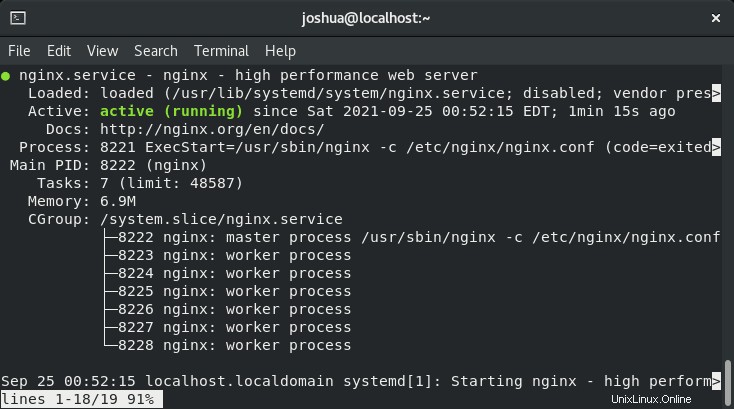
おめでとうございます。サーバーに最新のNginxMainlineビルドが正常にインストールされました。
ファイアウォールの構成
既存のNginxサービスを置き換えず、Nginxを初めてインストールする場合は、HTTPおよびHTTPSトラフィック用にファイアウォールを構成する必要がある場合があります。これを行う方法の例を以下に示します:
HTTPトラフィックを許可するには、次のコマンドを使用します。
sudo firewall-cmd --permanent --zone=public --add-service=httpHTTPSトラフィックを許可するには、次のコマンドを使用します。
sudo firewall-cmd --permanent --zone=public --add-service=https完了したら、ファイアウォールをリロードして変更を有効にする必要があります。
sudo firewall-cmd --reload